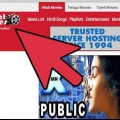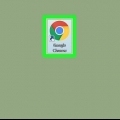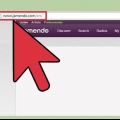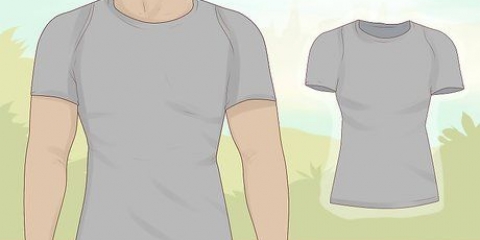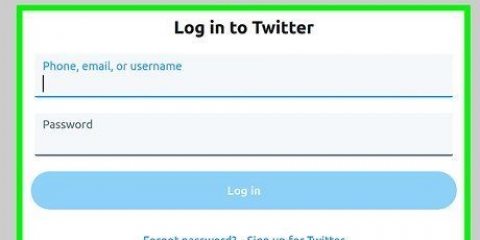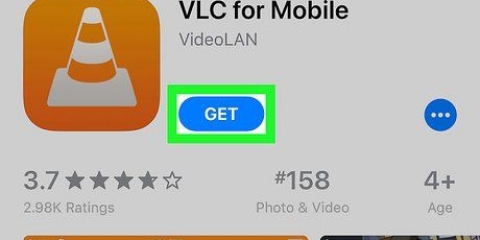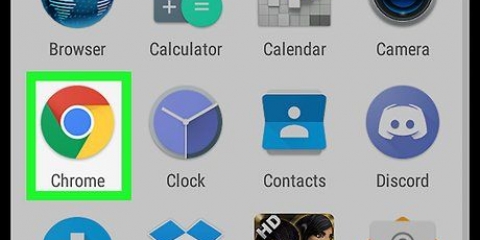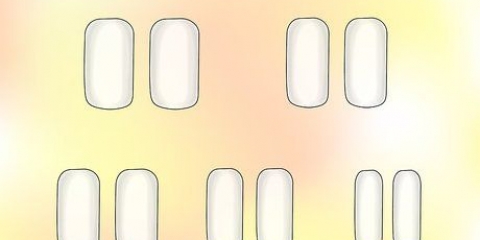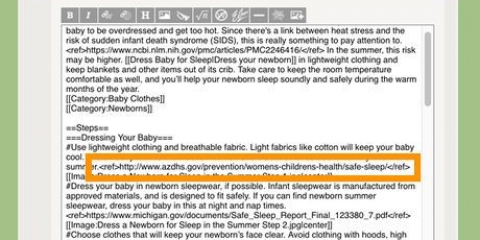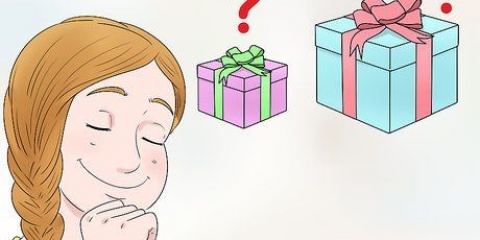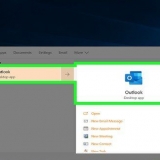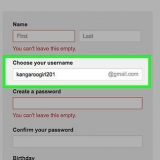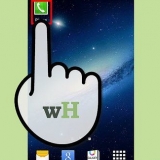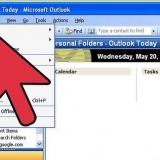Maak seker dat die PDF-bestand op `n volledige skerm oopmaak as deel van sy eie bladsy. Nie as deel van `n ander bladsy nie. 
Sommige webblaaiers kan ook `n ikoon wat op `n disket (Microsoft Edge) lyk, `n bladsy met `n pyltjie (Firefox) van `n streep met `n pyl wat na onder op die pad is (Google Chrome). Dit is die ikoon vir `Opslaan`. As je Safari op Mac gebruik, klik op Bestand in die menubalk bovenaan die skerm. 
Sommige webwerwe het skakels na PDF-bestande wat jy kan aflaai net soos elke ander bestand wat jy kan aflaai. Om hierdie lêer af te laai, klik jy op die skakel en kies jy waar jy die lêer wil aflaai en klik op Opslaan. 







Jy kan ook die lêer oopmaak deur na te gaan met Windows Explorer van die Finder op die Mac. Dubbelklik is dan op om dit oop te maak. 
Jy kan ook PDF`s oopmaak en in Microsoft Word werk. Maak `n PDF net oop as `n Word-dokument en gee `n paar minute om die PDF om te skakel.
Pdf aflaai
Moet jy `n PDF-lêer wat jy aanlyn gevind het, afgelaai word om later te kyk? PDF staan vir `Portable Document Format` en is `n van die mees voorkomende vorms om digitale tekst- en beelddokumente te beware en uit te wissel. Hierdie wikiHow leert jy hoe jy PDF-lêers wat jy aanlyn kan aflaai sodat jy later kan kyk.
Stappen
Metode 1 van 2: Je PDF aflaai

1. Laai `n gratis PDF-lezer af. Jy het `n PDF-lêer nodig om die PDF-bestande oop te maak vir die aflaai. Jy kan Adobe Reader gratis aflaai op die Adobe-webwerf.
- Jy kan ook die PDF-bestande in die meeste blaaiers oopmaak, alhoewel dan wat funksies kan mis.
- Ga naar https://kry.adobe.com/reader/ en klik Installeer nu om Adobe Acrobat Reader af te laai.
- Daar is ook verskillende PDF-lêers van derde partye, soos Foxit-leser, Nitro PDF-leser, af PDF XChange Editor jy kan gratis aflaai.
- Omdat Adobe de PDF gecreëerd het, is hul hulpprogramma`s meestal kragtig as dit op werk met PDF`s aankom.

2. Soek die PDF wat jy wil aflaai. Daar is baie webwerwe wat inligting in PDF-formaat het. Hierdie webwerwe gee dikwels die PDF weer in die webblaaier.

3. Klik met die regtermuisknop in die PDF. Dit wys `n opspringkieslys waar jy regs op die dokument klik.

4. KlikOpslaan als van Pagina opslaan als. Dit is in die opspringkieslys wat verskyn as jy met die regtermuisknop in die PDF klik. Dit maak `n bestandswerker oop wat jy kan gebruik om bestande te slaan en te kies.

5. Kies die plek waar jy die bestand wil opslaan. Gebruik die bestandsverkenner om te gaan na waar jy die PDF wil opslaan. Jy kan op die Quick Access-kaart klik in die linkerbalk van die bestandswerker om `n PDF te kies.

6. Tik `n naam vir die PDF (opsioneel). As jy die naam van die PDF wil verander, tik jy `n nuwe naam in die balk langs `Bestandsnaam:`.

7. KlikOpslaan. Het staat in die regteronderhoek van die bestandsverkenner. Dit maak die PDF-bestand op jou harde skuif op die plek wat jy aangewese het.
Metode 2 van 2: `n PDF-lêer word oopgemaak

1. Maak die PDF-lêer oop. Dubbelklik op die toepassing om die PDF-lezer oop te maak. As jy die eerste keer saam werk, moet jy dalk nog die instellingsproses voltooi. Volg die instruksies op die skerm om die instellingsproses te voltooi.
- Om die PDF-lezer in Windows te vind, klik op die Windows Startmenu in die linkeronderhoek en tik die naam van die PDF-lezerapplicatie.
- Om die PDF-lezer op die Mac te vind, klik op die ikoon wat op `n vergrootglas in die regterbovenhoek lyk. Tik die naam van die PDF-lezerapplicatie in die soekbalk.

2. Klik opBestand. Hierdie is in die bestandsmenu boaan die toepassing van in die menubalk. Dit gee `n uitklapmenu weer.

3. Klik opMaak oop. Hierdie verskyn gewoonlik aan die bokant van die uitklapmenu wat verskyn as op Bestand klik. Dit maak `n bestandsverkenner oop wat jy kan gebruik om na `n PDF te blaai om dit gestoor te word.

4. Navigeer na die PDF-lêer en klik daarop. Maak die kaart oop waar die PDF gestoor is en klik daarop om te kies. Jy kan die Quick Access-kaart aan die linkerkant van die bestandsverkennerskerm gebruik. Gewoonlik is sy lêers wat jy na `n rekenaar afgelaai moet word om op die kaart `Aflaaie` te vind.

5. Klik opMaak oop. Hierdie is geleë in die regteronderhoek van die bestandsverkenner. Dit het die PDF in jou PDF-lêer oopgemaak.

6. Begin die PDF om te lees. Blader deur is PDF-dokument soos jy normaalweg ook met ander bestande kan doen. PDF-lêers staan nie toe om PDF-bestande te bewerk nie. Gebruik jou muiswiel om na onder en bo te scroll deur die tabs, of klik en slaap die tabs aan die linkerkant van die skerm. As je de PDF wil verwerk word jy kan `n program nodig hê om PDF-bestande te bewerk of jy kan PDF-bestande aanlyn bewerk met `n veilige en betroubare webwerf.
Artikels oor die onderwerp "Pdf aflaai"
Оцените, пожалуйста статью
Gewilde